快速共享功能在三星手机上不起作用 – 修复
快速共享可以节省三星用户在设备间传输文件的大量时间。但是三星Galaxy用户抱怨手机上的快速共享功能面临问题。通常,是快速共享中的可见性问题导致了此问题。因此,这是您对Galaxy设备上的快速共享功能进行故障排除所需的唯一指南。
修复1 –更改快速共享可见性设置切换手机上的快速共享可见性设置。快速共享可能设置为错误的设置,从而导致此问题。
步骤 1 –首先,向上滑动一次以打开应用程序抽屉。
步骤 2 –在那里,打开 “设置” .

第 3 步 –进入“设置”页面,打开“连接的设备”选项卡。

第 4 步 –打开“快速共享”功能。
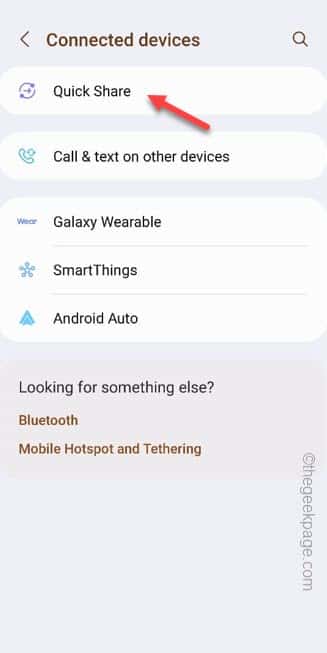
步骤5 –在“快速共享”页面上,如果您查看,您将看到“附近的共享”框。
步骤 6 –设置“谁可以与您共享”以切换该按钮。
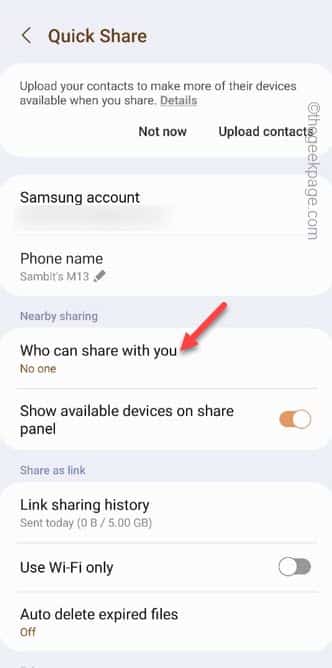
步骤 6 –在同一上下文页面上,有两个选项–
Contacts Only Anyone nearby
仅限联系人 – 顾名思义,只有联系人列表中的三星帐户用户可以使用快速共享进行连接。
附近的任何人 – 这是最合适的选项,可让您与附近的任何三星Galaxy设备快速共享。
步骤 7 –将其设置为“附近的任何人”选项。
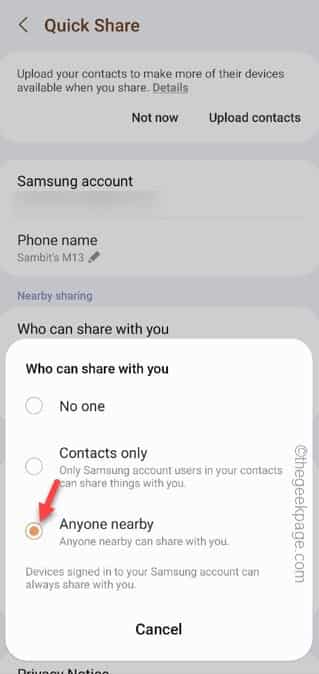
之后,尝试启用快速共享并将文件传输到其他三星Galaxy设备。
修复2 –检查设备兼容性
所有三星Galaxy设备都支持快速共享,但有一个问题。如果任何Galaxy设备需要支持快速共享,则需要满足一定的操作系统要求。所有装有Android OS 10或更高版本的三星Galaxy设备都可以获得此快速共享功能的支持。
步骤 1 –要检查手机的安卓版本,请打开设置。
步骤 2 –直接打开“关于手机”。
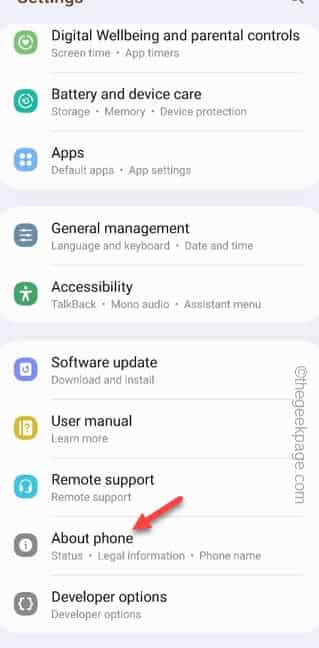
步骤3 –在“关于手机”主屏幕上,打开“软件信息”部分。
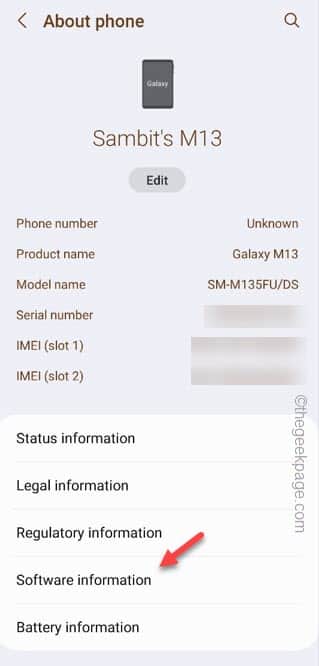
第 4 步 –只需检查那里的“安卓版本”。

如果您看到的是 Android 版本 9 或更早版本,请不要指望快速共享可以在该手机上使用。
修复3 –确保蓝牙,WiFi已打开
确保打开手机上的蓝牙和WiFi。快速共享同时使用这两种方法。
步骤 1 –只需向下滑动一次即可打开快速面板。
步骤 2 –然后,只需在其中启用WiFi和蓝牙即可。
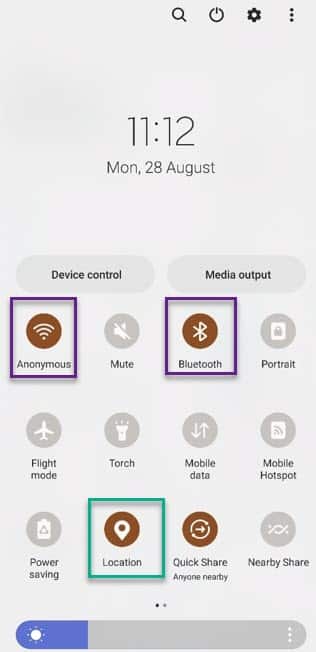
无需连接到 WiFi 网络或特定的蓝牙设备。只需在使用“快速共享”功能时保持打开状态即可。
此外,您可能需要启用位置访问权限才能使用它。
修复4 –清除快速共享缓存
清除快速共享缓存以修复该实用程序。
步骤 1 –打开“设置”页。之后,打开“应用程序”。
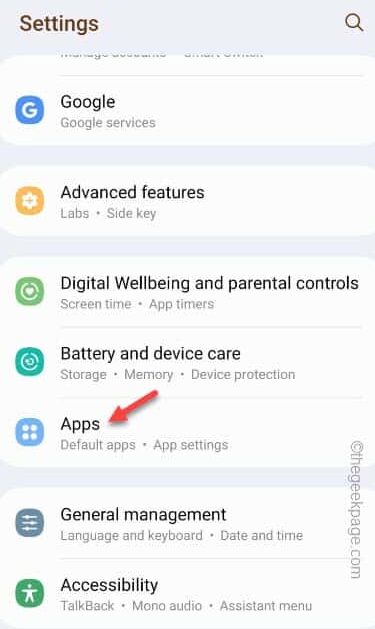
步骤 2 –只需向下滚动即可找到“快速共享”应用程序。
第 3 步 –然后,在手机上打开它。
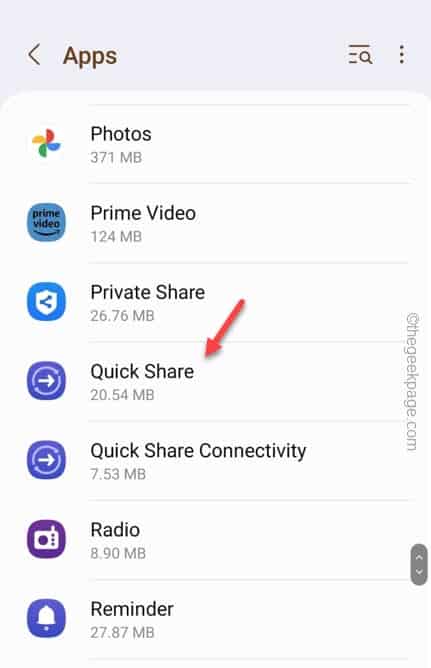
第 4 步 –缓慢滑动并打开“存储”设置。
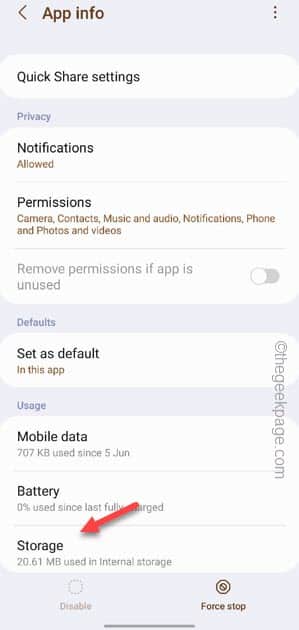
步骤 5 –在那里,点击“清除缓存”来执行此操作。
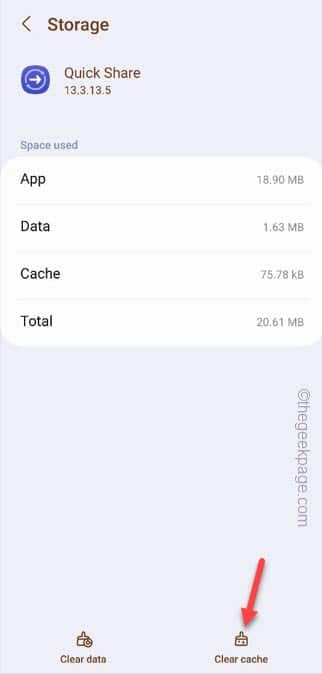
步骤 6 –返回主应用列表。打开“快速共享连接”以将其打开。
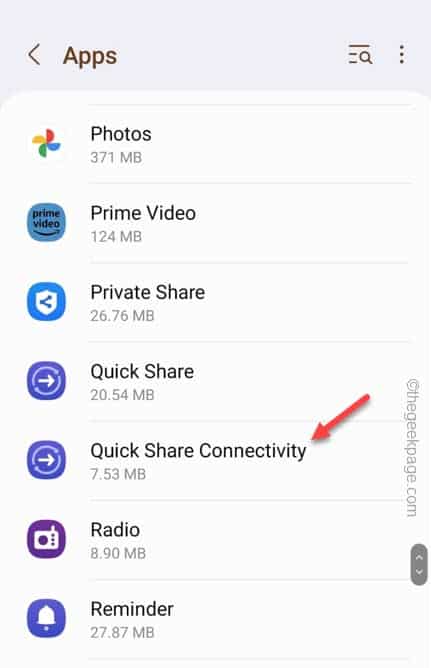
步骤 7 –再次打开“存储”选项。
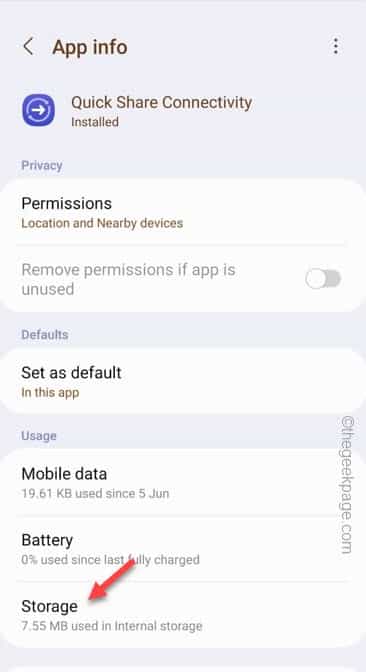
步骤 8 –最后,点击“清除缓存”以擦除快速共享连接应用程序的缓存。
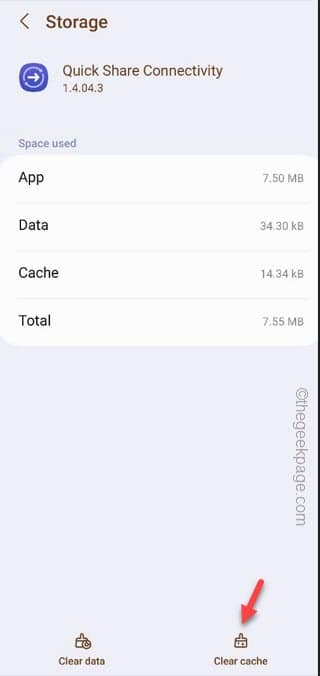
再试一次快速共享。
检查这是否有效!
修复5 –关闭手机的省电模式
三星手机上的省电模式几乎会阻止所有后台进程。如果您已将手机置于省电模式,则“快速共享”可能无法正常工作。
步骤 1 –因此,您必须禁用省电模式。打开设置来执行此操作。
步骤 2 –打开“电池和设备保养”设置。
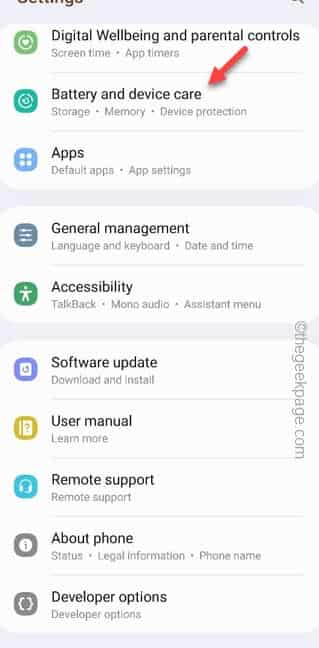
第 3 步 –在所有其他设备维护窗口中,打开“电池”。
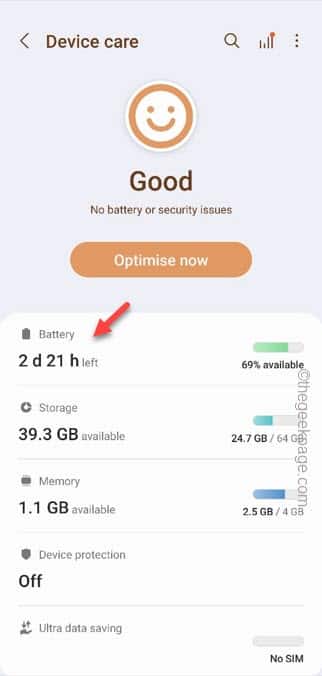
第 4 步 –在以下屏幕上,将“省电”关闭模式。
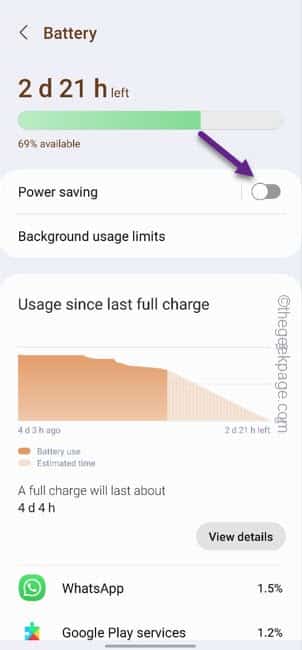
在手机上测试快速共享。
修复5 –确保打开手机屏幕
确保手机屏幕保持打开状态。某些三星手机实际上可以在手机屏幕关闭时限制后台进程。如果在传输文件时无法保持手机打开状态,请至少确保在完成初始连接过程时保持手机打开状态。
现在,尝试使用快速共享功能从Galaxy设备传输一些图像。
修复6 –更新快速共享设置
您是否使用的是旧版本的快速共享实用程序?检查是否有快速共享功能的更新并安装它(如果可用)。
步骤 1 –启动设置实用程序。
步骤 2 –从顶部打开第二个选项,即“连接的设备”设置。

第 3 步 –您将看到“快速共享”功能。打开它。
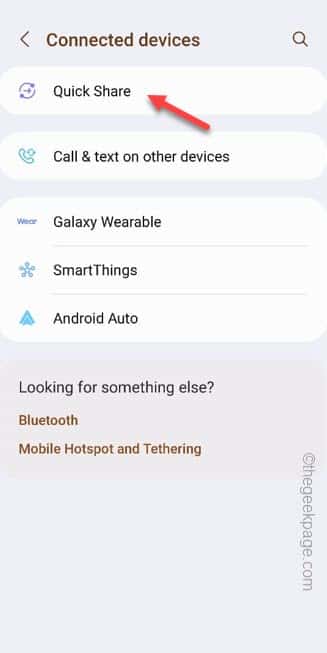
第 4 步 –在下一页上,点击最后一个选项“关于快速共享”。
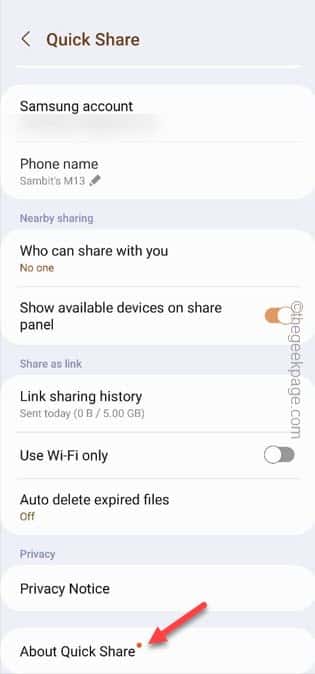
步骤 5 –如果有更新,您会注意到这一行。
A new version is available.
步骤6 –然后,点击“更新”以更新快速共享。
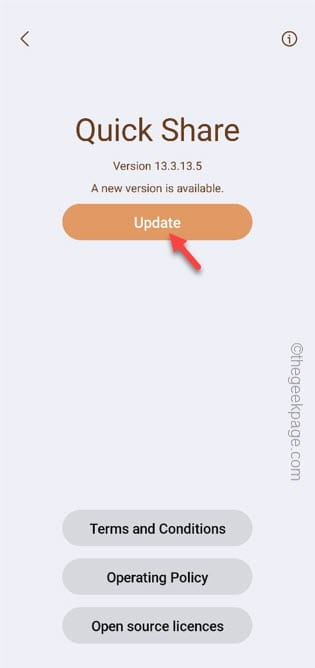
只需等待几秒钟,您将获得手机上安装的最新版本的快速共享。
更新应用程序后,请尝试使用快速共享功能。通过传输一些随机文件来测试它。
修复7 –更新您的Galaxy设备
Android 操作系统中的错误也可能导致此问题。因此,请将您的三星Galaxy设备更新到最新版本。
步骤 1 –再次打开手机上的设置。
步骤 2 –这一次,一直向下滚动以找到“软件更新”设置以探索它
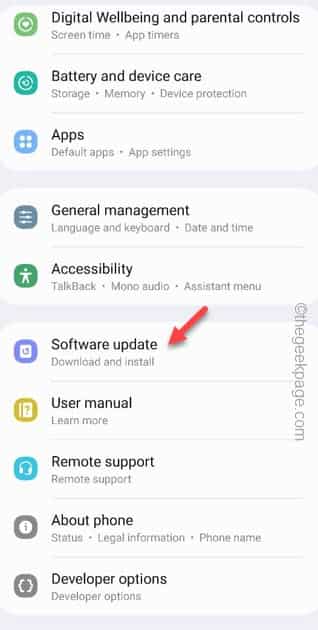
第 3 步 –打开软件更新窗口后,打开“下载并安装”。这样,您的Galaxy设备将搜索最新的更新包并安装它。
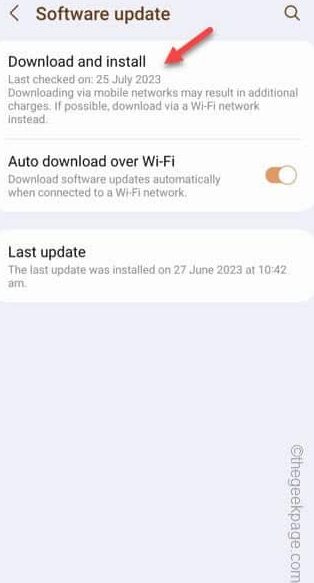
这个过程可能很耗时,并且取决于很多因素。
第 4 步 –准备好在手机上安装更新包后,您将看到重新启动手机并执行此操作的选项。
因此,请重新启动手机。
当您的手机使用最新版本重新启动时,请再次尝试快速共享功能。
希望这有效!
修复8 –使用附近的共享
无论您使用的是哪种安卓设备,您都可以在所有设备上使用附近共享,包括您的 PC!因此,如果快速共享仍然给您带来麻烦,您应该尝试一下附近的共享。
步骤 1 –只需选择要共享的文件即可。
步骤 2 –点击“共享”按钮开始共享过程。
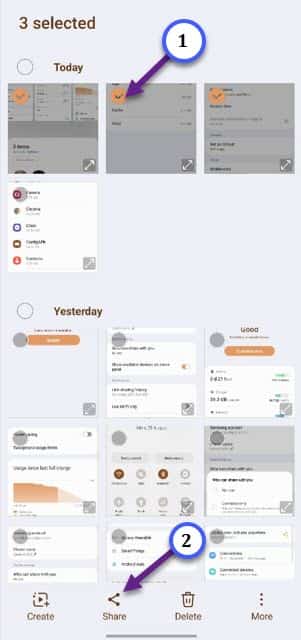
第 3 步 –您将在上下文菜单顶部看到“附近共享”图标。
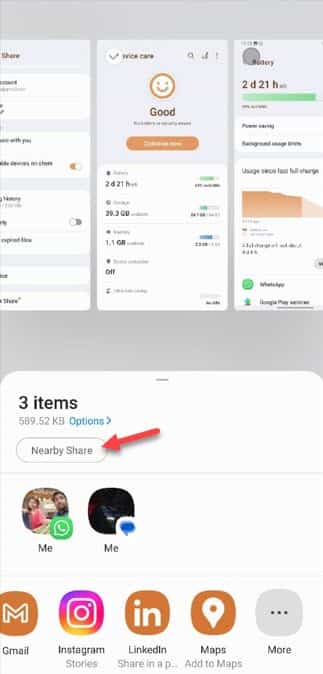
使用它并按照一组步骤启用附近共享功能。
这是一种替代解决方法,可以很容易地替换快速共享。
以上是快速共享功能在三星手机上不起作用 – 修复的详细内容。更多信息请关注PHP中文网其他相关文章!

热AI工具

Undresser.AI Undress
人工智能驱动的应用程序,用于创建逼真的裸体照片

AI Clothes Remover
用于从照片中去除衣服的在线人工智能工具。

Undress AI Tool
免费脱衣服图片

Clothoff.io
AI脱衣机

AI Hentai Generator
免费生成ai无尽的。

热门文章

热工具

记事本++7.3.1
好用且免费的代码编辑器

SublimeText3汉化版
中文版,非常好用

禅工作室 13.0.1
功能强大的PHP集成开发环境

Dreamweaver CS6
视觉化网页开发工具

SublimeText3 Mac版
神级代码编辑软件(SublimeText3)

热门话题
 如何在iPhone中使Google地图成为默认地图
Apr 17, 2024 pm 07:34 PM
如何在iPhone中使Google地图成为默认地图
Apr 17, 2024 pm 07:34 PM
iPhone上的默认地图是Apple专有的地理位置提供商“地图”。尽管地图越来越好,但它在美国以外的地区运行不佳。与谷歌地图相比,它没有什么可提供的。在本文中,我们讨论了使用Google地图成为iPhone上的默认地图的可行性步骤。如何在iPhone中使Google地图成为默认地图将Google地图设置为手机上的默认地图应用程序比您想象的要容易。请按照以下步骤操作–先决条件步骤–您必须在手机上安装Gmail。步骤1–打开AppStore。步骤2–搜索“Gmail”。步骤3–点击Gmail应用旁
 升级微信最新版本的步骤(轻松掌握微信最新版本的升级方法)
Jun 01, 2024 pm 10:24 PM
升级微信最新版本的步骤(轻松掌握微信最新版本的升级方法)
Jun 01, 2024 pm 10:24 PM
不断推出新版本以提供更好的使用体验,微信作为中国的社交媒体平台之一。升级微信至最新版本是非常重要的,家人和同事的联系、为了保持与朋友、及时了解最新动态。1.了解最新版本的特性与改进了解最新版本的特性与改进非常重要,在升级微信之前。性能改进和错误修复,通过查看微信官方网站或应用商店中的更新说明、你可以了解到新版本所带来的各种新功能。2.检查当前微信版本我们需要检查当前手机上已安装的微信版本、在升级微信之前。点击,打开微信应用“我”然后选择,菜单“关于”在这里你可以看到当前微信的版本号,。3.打开应
 此 Apple ID 尚未在 iTunes Store 中使用:修复
Jun 10, 2024 pm 05:42 PM
此 Apple ID 尚未在 iTunes Store 中使用:修复
Jun 10, 2024 pm 05:42 PM
使用AppleID登录iTunesStore时,可能会在屏幕上抛出此错误提示“此AppleID尚未在iTunesStore中使用”。没有什么可担心的错误提示,您可以按照这些解决方案集进行修复。修复1–更改送货地址此提示出现在iTunesStore中的主要原因是您的AppleID个人资料中没有正确的地址。步骤1–首先,打开iPhone上的iPhone设置。步骤2–AppleID应位于所有其他设置的顶部。所以,打开它。步骤3–在那里,打开“付款和运输”选项。步骤4–使用面容ID验证您的访问权限。步骤
 wallpaperengine如何共享给好友
Mar 18, 2024 pm 10:00 PM
wallpaperengine如何共享给好友
Mar 18, 2024 pm 10:00 PM
用户在使用wallpaperengine时可以将获得的壁纸共享给好友,有很多用户不知道wallpaperengine如何共享给好友,可以将自己喜欢的壁纸保存到本地之后再通过社交软件的方式分享给朋友。wallpaperengine如何共享给好友答:保存到本地之后分享给朋友。1、建议大家可以将自己喜欢的壁纸保存到本地之后再通过社交软件的方式分享给朋友。2、也可以通过文件夹的方式上传到电脑端,然后在电脑端用创意工坊的功能点击分享。3、在电脑端使用Wallpaperengine,打开创意工坊的选项栏找到
 Shazam应用程序在iPhone中无法运行:修复
Jun 08, 2024 pm 12:36 PM
Shazam应用程序在iPhone中无法运行:修复
Jun 08, 2024 pm 12:36 PM
iPhone上的Shazam应用程序有问题?Shazam可帮助您通过聆听歌曲找到歌曲。但是,如果Shazam无法正常工作或无法识别歌曲,则必须手动对其进行故障排除。修复Shazam应用程序不会花费很长时间。因此,无需再浪费时间,请按照以下步骤解决Shazam应用程序的问题。修复1–禁用粗体文本功能iPhone上的粗体文本可能是Shazam无法正常运行的原因。步骤1–您只能从iPhone设置中执行此操作。所以,打开它。步骤2–接下来,打开其中的“显示和亮度”设置。步骤3–如果您发现启用了“粗体文本
 Win11系统管理员权限获取步骤详解
Mar 08, 2024 pm 09:09 PM
Win11系统管理员权限获取步骤详解
Mar 08, 2024 pm 09:09 PM
Windows11作为微软最新推出的操作系统,深受广大用户喜爱。在使用Windows11的过程中,有时候我们需要获取系统管理员权限,以便进行一些需要权限的操作。接下来将详细介绍在Windows11中获取系统管理员权限的步骤。第一步,点击“开始菜单”,在左下角可以看到Windows图标,点击该图标便可打开“开始菜单”。第二步,在“开始菜单”中寻找并点击“
 iPhone屏幕截图不起作用:如何修复
May 03, 2024 pm 09:16 PM
iPhone屏幕截图不起作用:如何修复
May 03, 2024 pm 09:16 PM
屏幕截图功能在您的iPhone上不起作用吗?截屏非常简单,因为您只需同时按住“提高音量”按钮和“电源”按钮即可抓取手机屏幕。但是,还有其他方法可以在设备上捕获帧。修复1–使用辅助触摸使用辅助触摸功能截取屏幕截图。步骤1–转到您的手机设置。步骤2–接下来,点击以打开“辅助功能”设置。步骤3–打开“触摸”设置。步骤4–接下来,打开“辅助触摸”设置。步骤5–打开手机上的“辅助触摸”。步骤6–打开“自定义顶级菜单”以访问它。步骤7–现在,您只需将这些功能中的任何一个链接到屏幕捕获即可。因此,点击那里的首
 抖音小游戏在哪里打开?打开抖音小游戏的两种方法
Mar 15, 2024 am 09:30 AM
抖音小游戏在哪里打开?打开抖音小游戏的两种方法
Mar 15, 2024 am 09:30 AM
抖音是一款流行的短视频社交应用程序,用户不仅能观看、分享各种类型的短视频内容,还提供一系列小游戏供你玩。那么抖音小游戏从哪进呢?抖音小游戏入口在哪?下面就来看看详细教程。 方法一:小程序打开 1、点击我选项 进到抖音的主页之后,点击我选项进入。 2、点击三横线 进入到我界面之后,点击上面的三横线按钮。 3、点击小程序 打开三横线选项之后,点击里面的小程序。 4、点击抖音小游戏 进入到小程序界面之后,点击抖音小游戏那个选项即可打开。 方法二:搜索打开 1、点击放大镜 进





